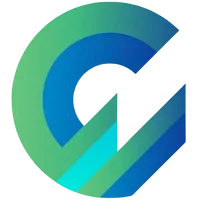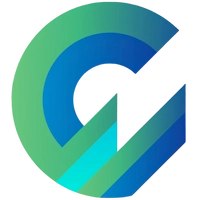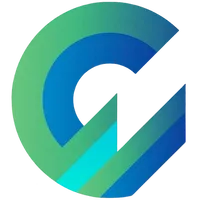
Kiếm Tiền Từ Việc Xuất Bản - Biến Tri Thức Thành Tài Sản
Tiếp cận thị trường toàn cầu một cách hiệu quả và tạo ra lợi nhuận nhanh nhất từ việc xuất bản blog và bản tin điện tử newsletter với ghost.
Nhiều bạn đang dùng dịch vụ ghostFam có thể quan ngại website mình sẽ ra sao nếu ghostFam ngừng hỗ trợ, ngừng hoạt động?
Bạn không cần lo lắng vì chỉ cần nắm file backup trong tay thì bạn luôn luôn an tâm. Dù có gì xảy ra đi nữa, bạn có thể tự di dời site đến bất cứ host nào bạn muốn ở bất cứ thời điểm nào (ngay bây giờ cũng được) hoặc ít nhất vẫn có thể nhờ người dời hộ.
Trong bài viết này tôi sẽ hướng dẫn bạn cách "hồi sinh" site đã được backup với dịch vụ quản lý Ghost của ghostFam. Tất cả file sao lưu luôn nằm an toàn ở pCloud (backup hàng ngày liên tục trong 30 ngày bên ngoài server).
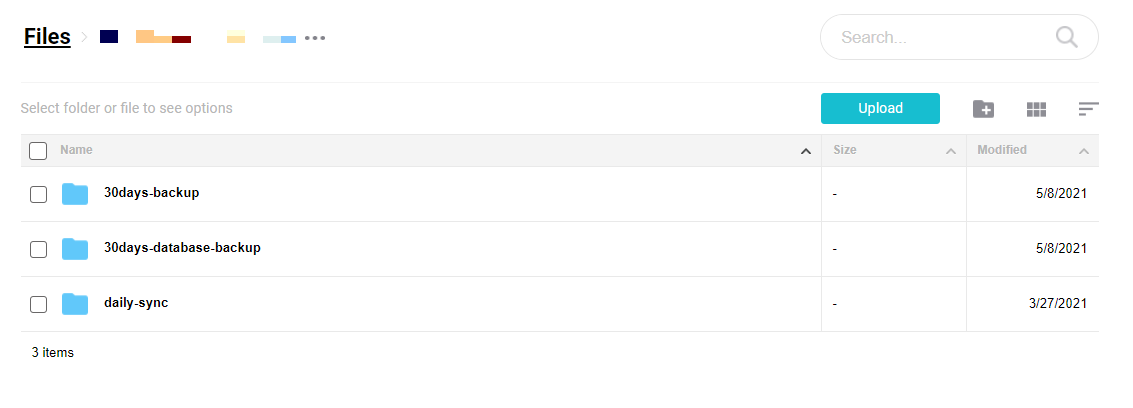
Nếu site bạn vẫn đang hoạt động bình thường thì dùng cách migration này sẽ đơn giản hơn:

1. Phục hồi hình ảnh và theme Ghost
Khi thực hiện sao lưu Ghost thì bạn chỉ sao lưu đúng thư mục content mà thôi vì đây là thư mục chứa ảnh cho các bài viết và theme hiện hành bạn đang dùng.
Vì vậy, khi phục hồi, bạn chỉ cần thay thế folder content ở mục cài đặt Ghost mới.
content
├── /apps
├── /data
├── /images
├── /logs
├── /setting
└── /themes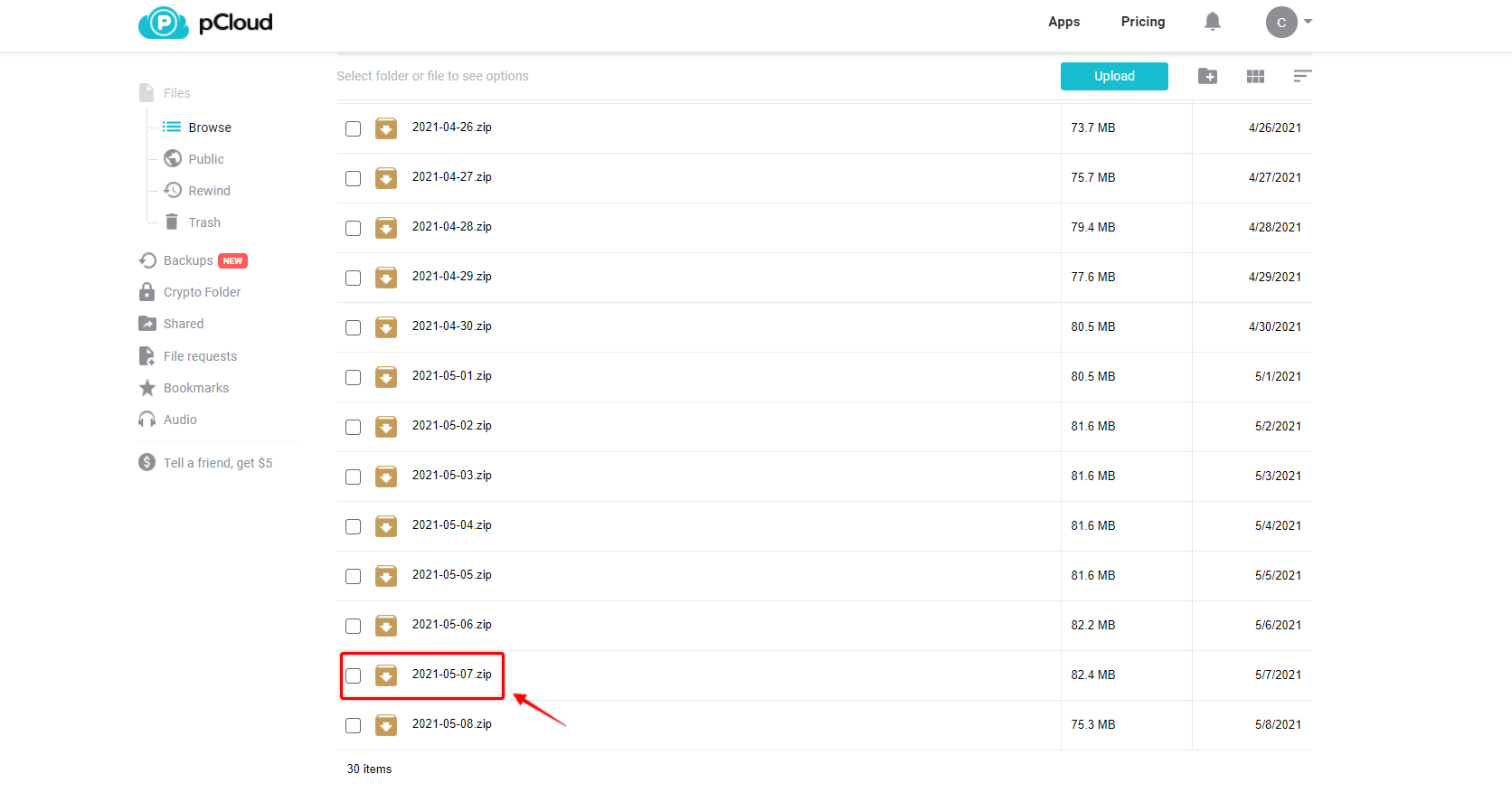
Cách đơn giản nhất là dùng Filezilla để thay thế thư mục content trong thư mục Ghost mới cài đặt. Cách này tuy hơi lâu nhưng bạn sẽ dễ thực hiện.
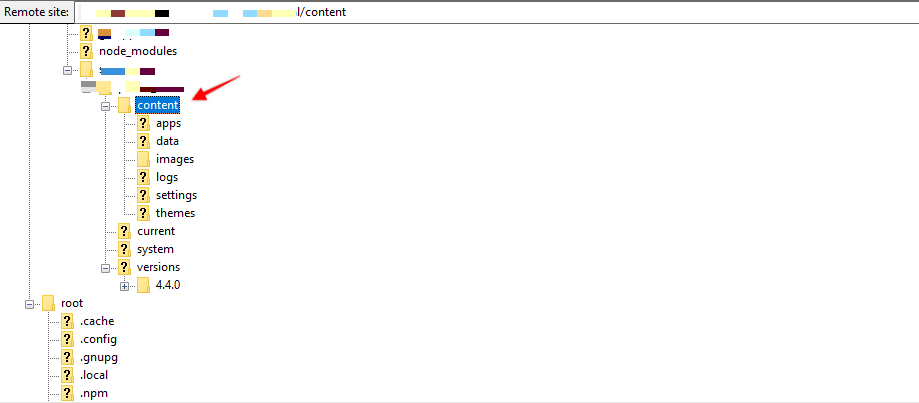
contentBạn cũng có thể nén zip thư mục content và giải nén bằng CLI kết hợp Filezilla sẽ nhanh hơn.
Trong trường hợp, bạn chỉ muốn phục hồi hình ảnh thì bạn nén folder images thành images.zip rồi upload lên Ghost Admin như cách bạn import content. Điều kiện là file images.zip phải dưới 500 MB.
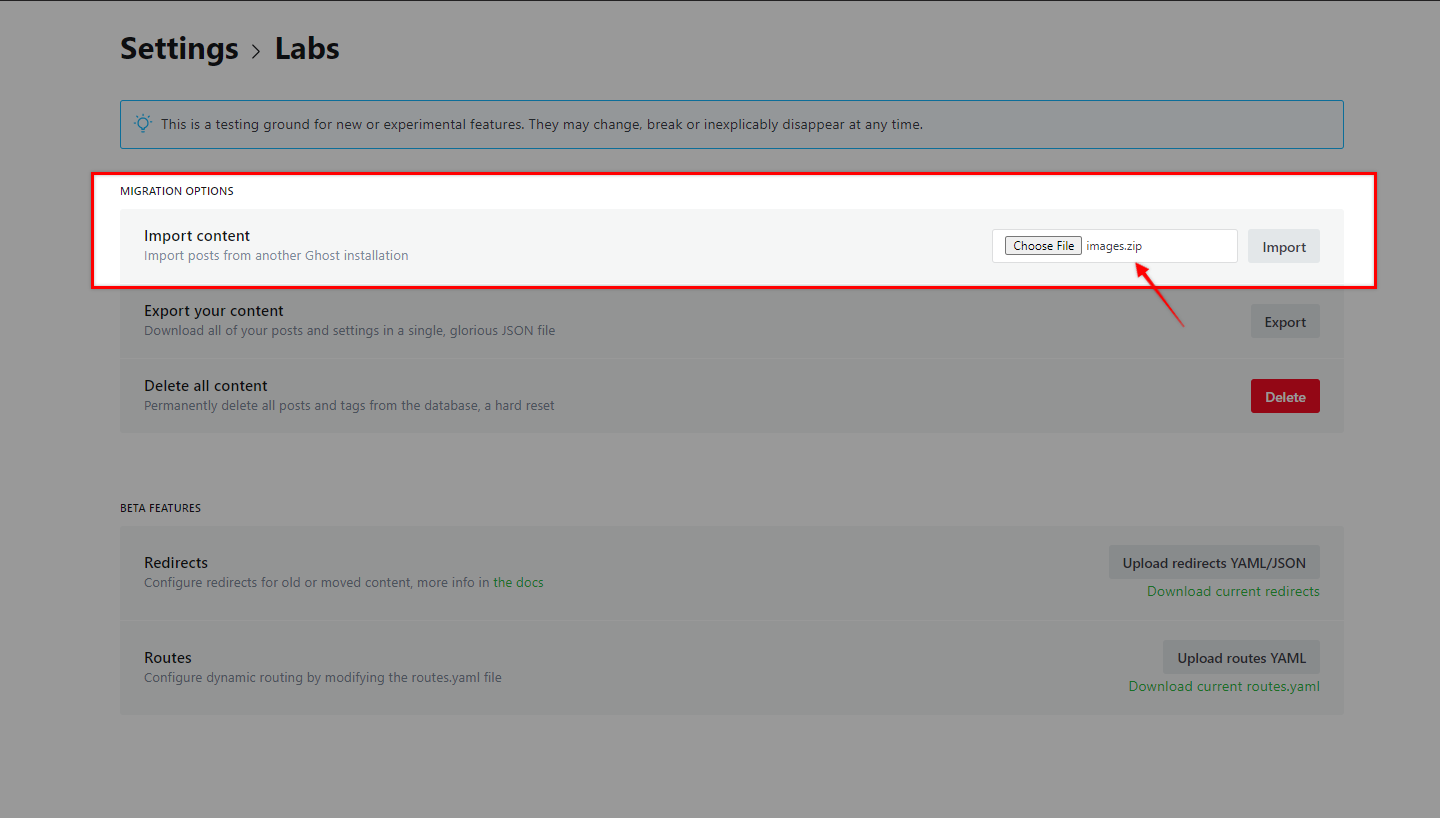
images.zip nhỏ hơn 500 MB, bạn có thể tải thẳng trực tiếp bằng Ghost Admin2. Phục hồi database cho Ghost
Với các site Ghost đang dùng SQLite3, việc phục hồi database rất đơn giản như sau:
SQLite3 thích hợp cho các blog Ghost mới vì nhanh gọn lẹ, quản lý sao lưu phục hồi đơn giản hơn.
Bạn cũng copy toàn bộ thư mục ở bước 1 ở trên và chỉ làm thêm một thao tác là khai báo kết nối cho database ở config.production.json với đường dẫn và tên database chính xác ở thư mục sao lưu.
"database": {
"client": "mysql",
"connection": {
"host": "127.0.0.1",
"port": 3306,
"user": "your_database_user",
"password": "your_database_password",
"database": "your_database_name"
}
}"database": {
"client": "sqlite3",
"connection": {
"filename": "content/data/TEN-DATABASE.db"
},Thay TEN-DATABASE.db thành tên database của bạn, bạn sẽ tìm thấy tên của database tại /content/data.
Với các site Ghost đang dùng database MySQL, việc phục hồi sẽ thử thách hơn một chút.
Bạn sẽ tìm thấy database export của mySQL tại thư mục 30days-database-backup.
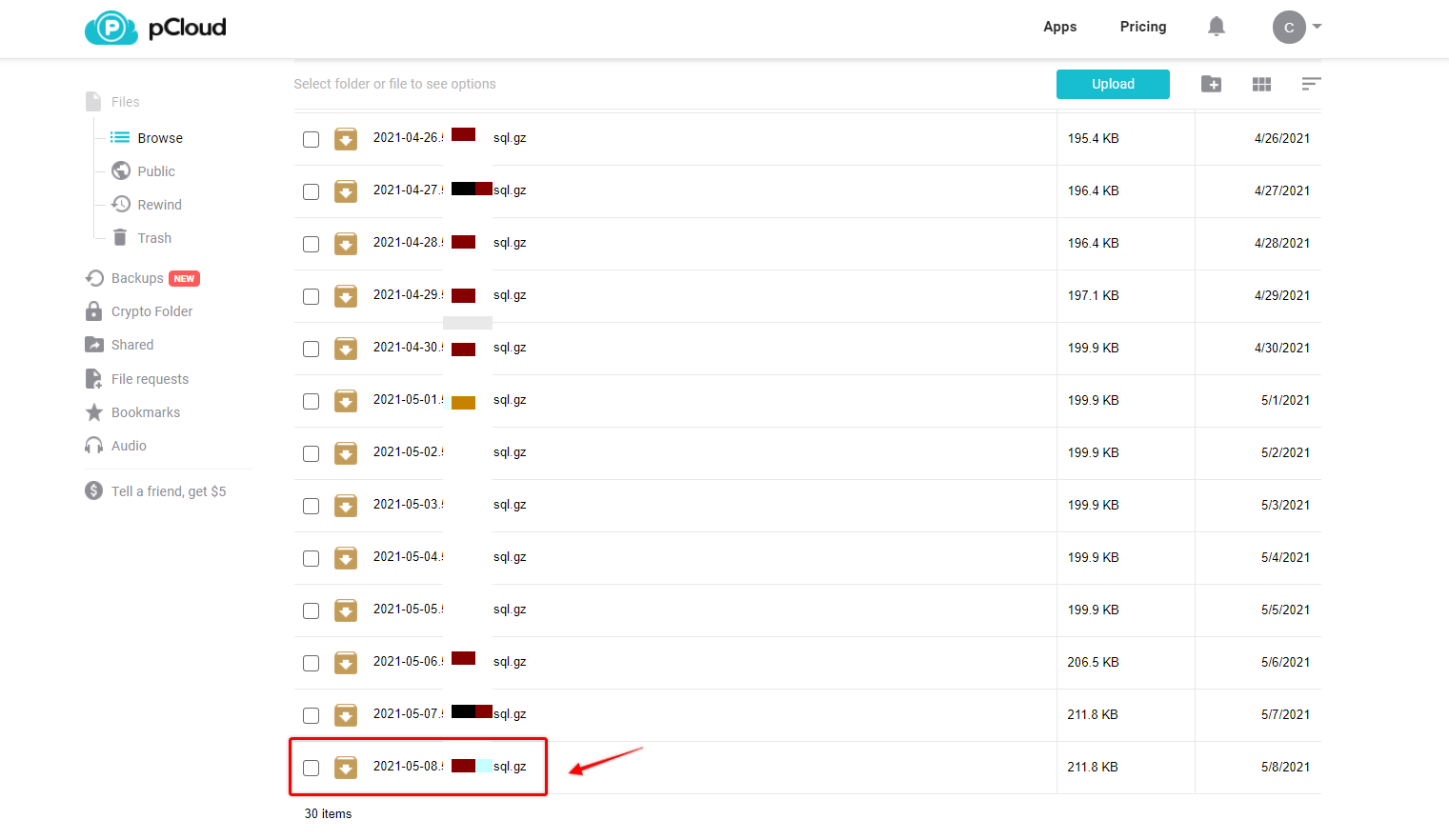
30days-database-backupVới DigitalOcean, bạn kết nối SSH và dùng lệnh sau:
sudo -i -u ghost-mgr
sudo mysql
ALTER USER 'root'@'localhost' IDENTIFIED WITH mysql_native_password BY 'MATKHAU';
FLUSH PRIVILEGES;
gunzip < /var/www/ghost/2021-04-29.backupname.sql.gz | mysql -u root -pMATKHAU
sudo mysql -u root -pMATKHAU
show databases;
+--------------------+
| Database |
+--------------------+
| information_schema |
| backupname |
| ghost_production |
| mysql |
| performance_schema |
| sys |
+--------------------+
6 rows in set (0.00 sec)
exit
ghost setup --no-setup-mysql
#? Enter your blog URL: https://DOMAINCUABAN.com
#? Enter your MySQL hostname: localhost
#? Enter your MySQL username: root
#? Enter your MySQL password: MATKHAU
#? Enter your Ghost database name: backupname
ghost restart2021-04-29.backupname.sql.gzlà tên file chính xác bạn tải về từ pCloud theo ngày.MATKHAUlà mật khẩu MySQL của bạn tự đặt.

Lời kết...
Trong trường hợp bạn gặp khó khăn làm mãi không được, bạn có thêm một lựa chọn là nhờ dịch vụ Ghost (Pro) migrate dùm khi bạn mua gói $29/tháng, trả theo năm là $348/năm. Gói $9/tháng sẽ không có dịch vụ migrate.
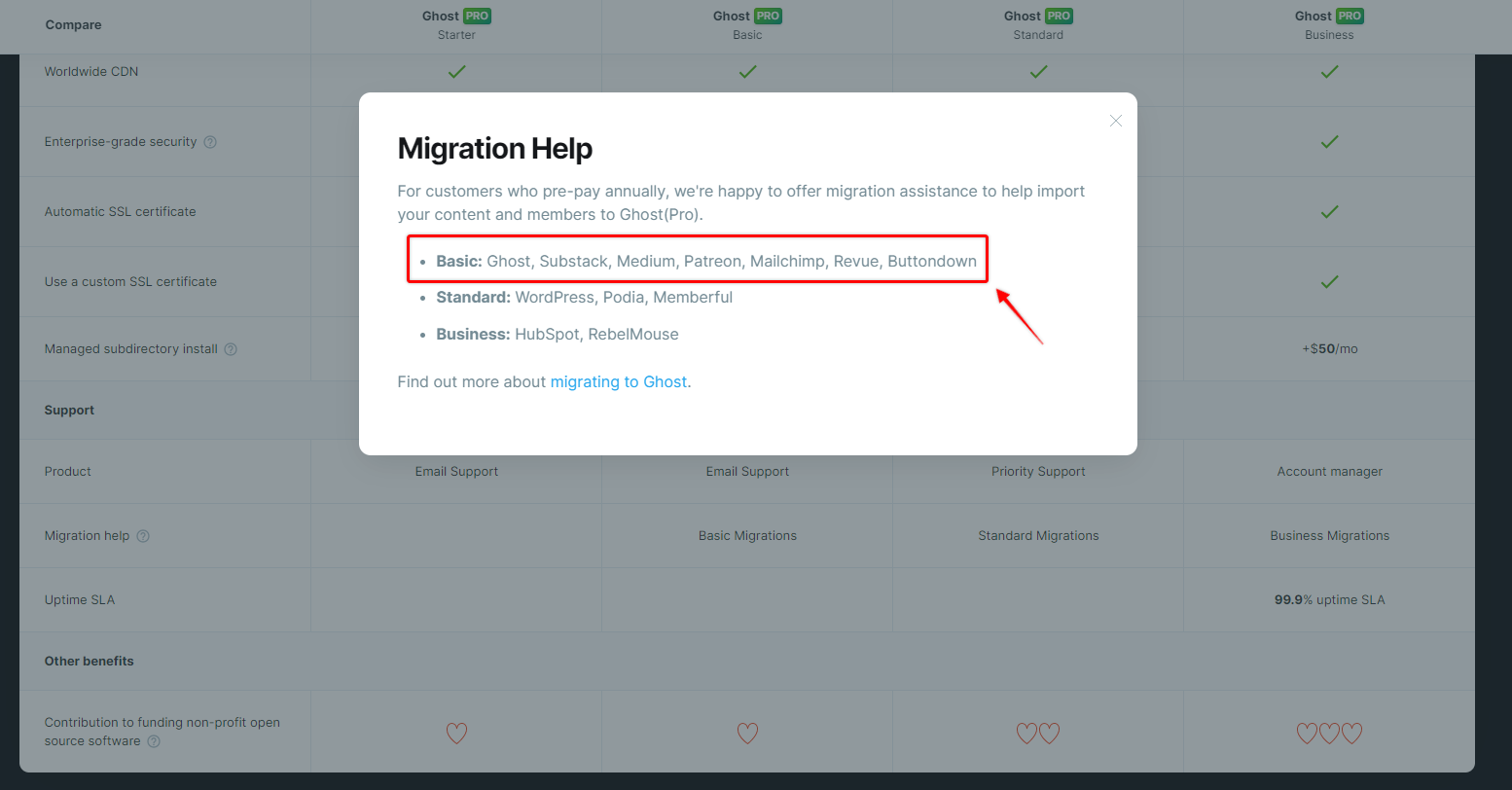

Nếu bạn không muốn dùng Ghost (Pro) vì chi phí cao, và muốn cài đặt trên host của bạn, bạn có thể dùng dịch vụ Gloat, phí $99/lần, bao gồm migration. Bạn chỉ cần cung cấp Database và Backup Content của ghostFam cho họ là được.

Như bạn thấy, GhostFam tự hào là dịch vụ quản lý Ghost rẻ nhất trên thị trường Việt Nam và cả thế giới. Đây chỉ là kế hoạch B cho bạn để bạn an tâm dùng dịch vụ của GhostFam.
Mọi thứ tôi đã chuẩn bị cho bạn!
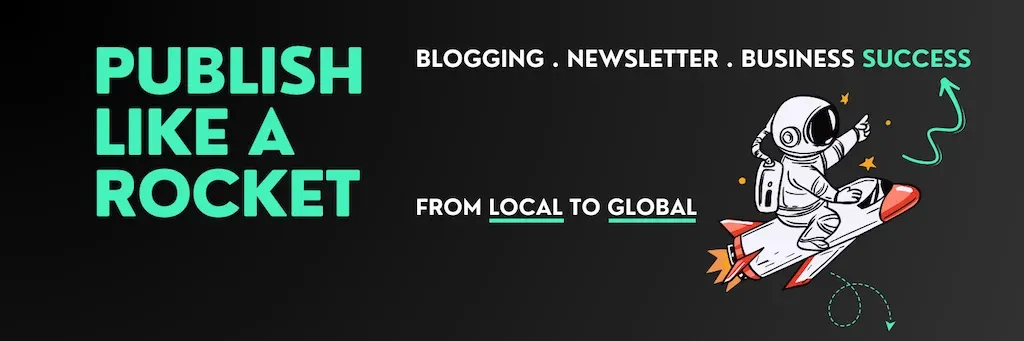
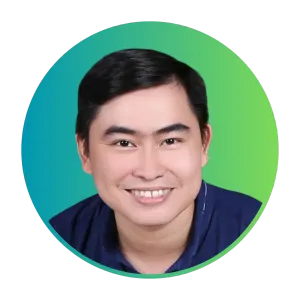
Cường đam mê xuất bản số, chuyên nghiên cứu khai thác sức mạnh của các nền tảng như ghost và WordPress, đồng thời chia sẻ các kỹ thuật viết SEO thực chiến hiệu quả dựa trên những công cụ này.
cuongthach.com